Cách sử dụng Waypoint trên Apple Watch và Apple Watch Ultra
Dưới đây là cách sử dụng Waypoints trên ứng dụng la bàn của Apple Watch, đã được cập nhật cho Apple Watch Series 6 trở lên. Ngoài ra, Apple Watch Ultra có một Nút hành động mới cũng có thể tạo điểm tham chiếu.

Trước tiên, bạn sẽ cần mở ứng dụng La bàn trên Apple Watch của mình. Từ đây, ở phía dưới bên trái, bạn sẽ thấy nút Waypoint. Nếu bạn nhấp vào đây, ứng dụng sẽ tạo điểm tham chiếu cho vị trí hiện tại của bạn, cũng như khả năng tùy chỉnh tên, màu sắc và biểu tượng.
Bạn cũng có thể chọn xem bạn có muốn hiển thị điểm tham chiếu trên la bàn hay không. Điều này có thể hữu ích nếu bạn tích lũy nhiều điểm tham chiếu theo thời gian.
Nếu bạn nhấp vào nút ở phía trên bên trái của ứng dụng La bàn, bạn có thể cuộn xuống và chọn “Thêm” để xem danh sách tất cả các điểm tham chiếu của bạn. Bạn cũng có thể chỉnh sửa hoặc xóa chúng từ đây.
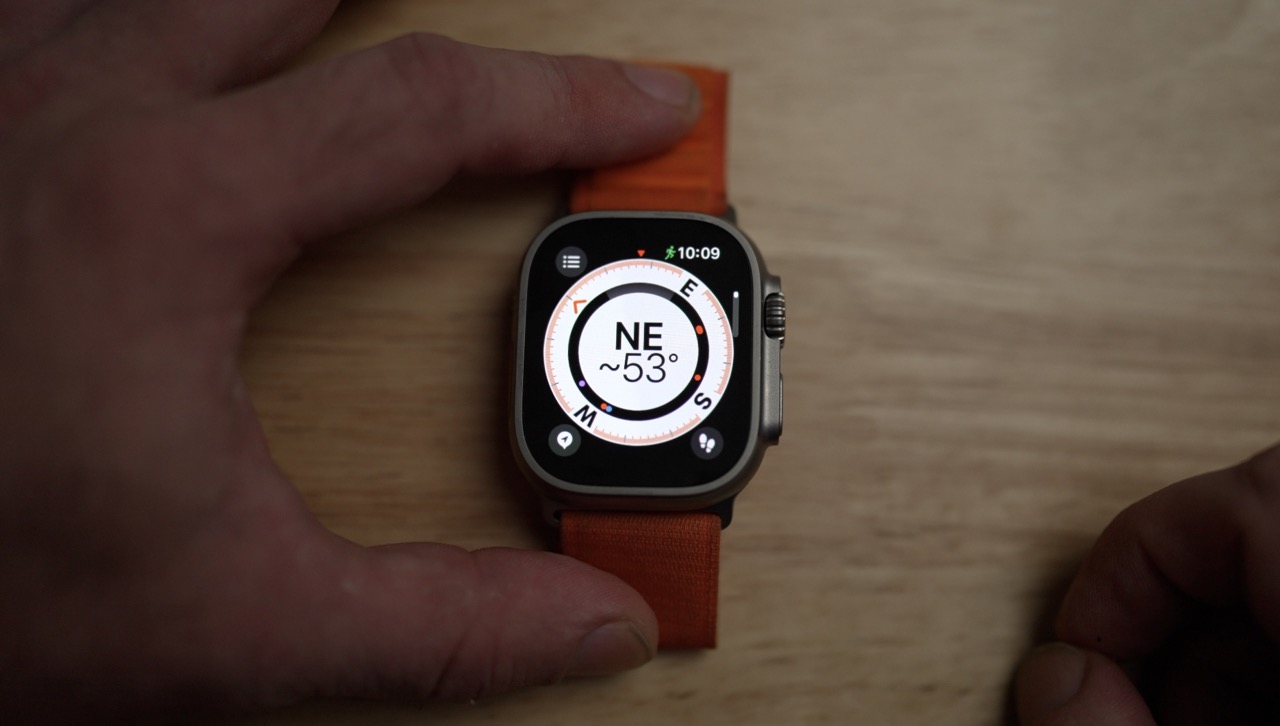
Các điểm tham chiếu hiển thị trên la bàn của Apple Watch dưới dạng các chấm màu nhỏ. Nếu bạn nhấp vào một chấm màu, nó sẽ đưa bạn đến một danh sách các điểm tham chiếu mới. Từ đây, nó sẽ hiển thị chính xác từng điểm tham chiếu cách vị trí hiện tại của bạn bao xa.
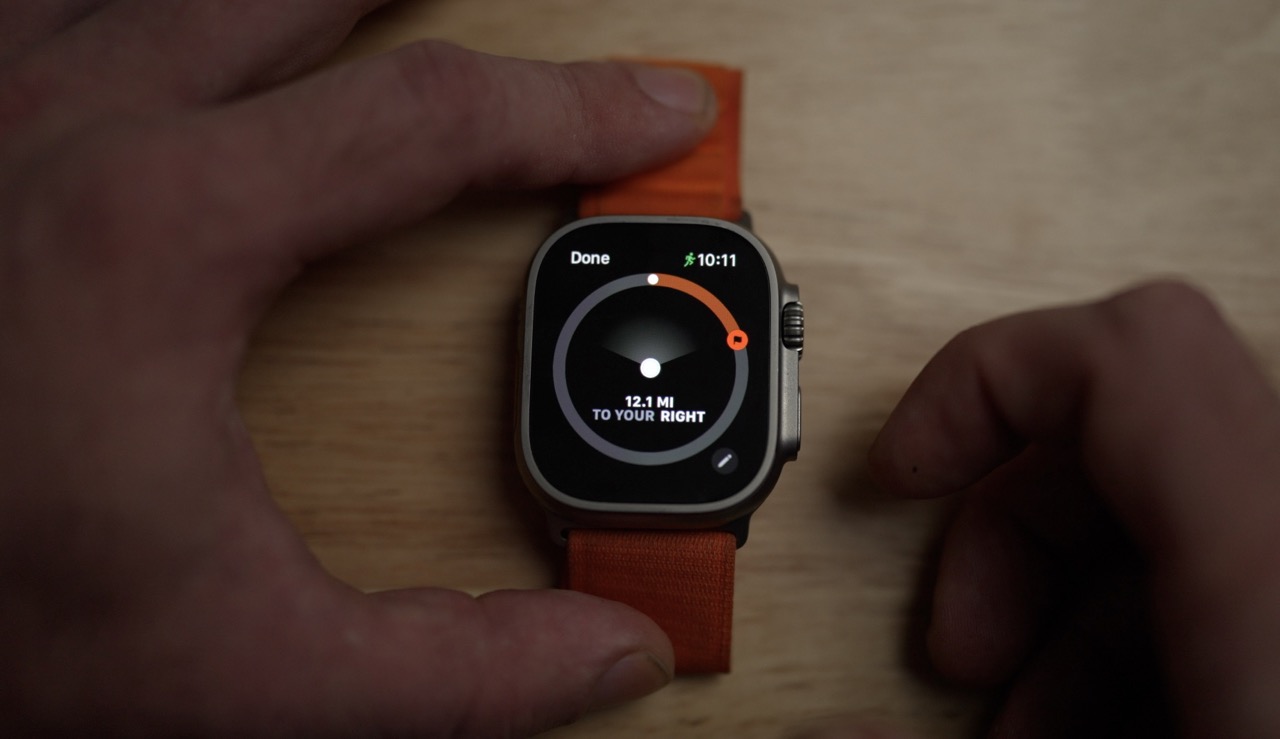
Đối với người dùng Apple Watch Ultra, bạn cũng có thể thiết lập Nút hành động để tạo điểm tham chiếu. Để thực hiện việc này, hãy chuyển đến cài đặt, chọn “Nút hành động”, sau đó thay đổi Hành động thành “Điểm tham chiếu”. Sau khi thiết lập, một điểm tham chiếu mới cho vị trí hiện tại của bạn sẽ được tạo bất cứ khi nào bạn nhấn vào nút hành động.
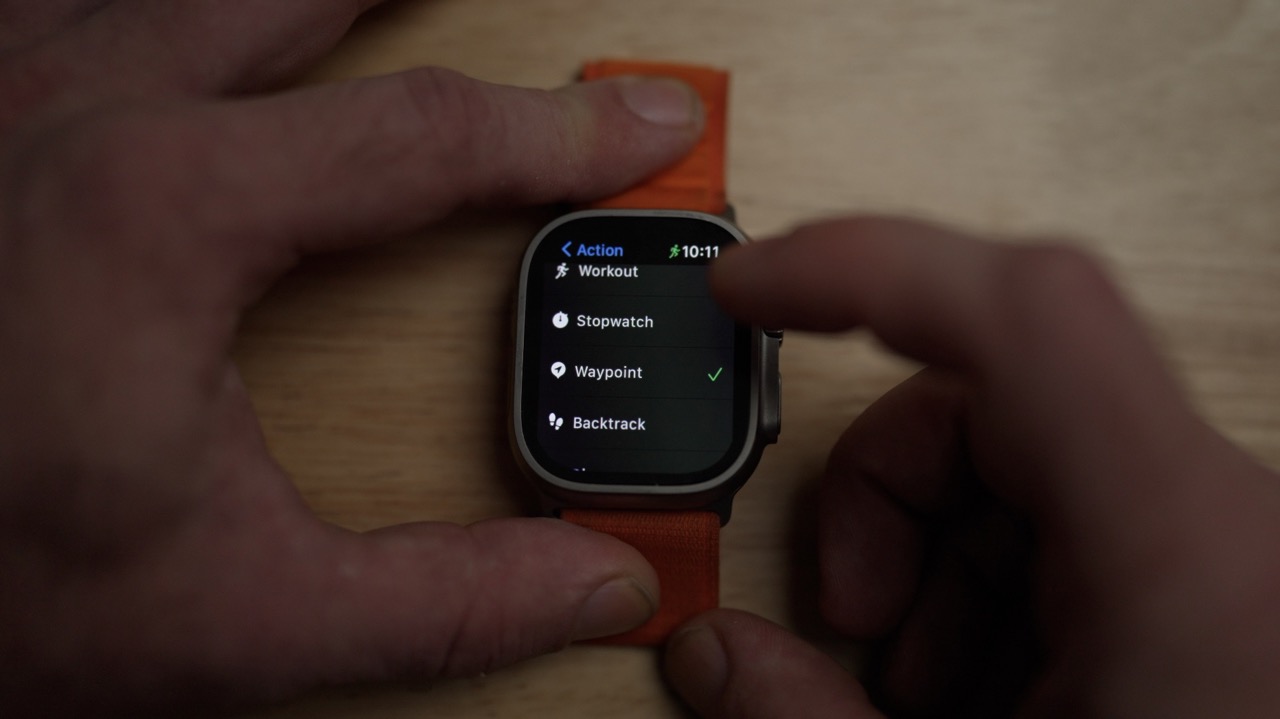
Xem thêm: 10 tính năng vượt trội mong đợi từ tai nghe AR/VR sắp ra mắt của Apple
Nguồn: 9to5mac.com